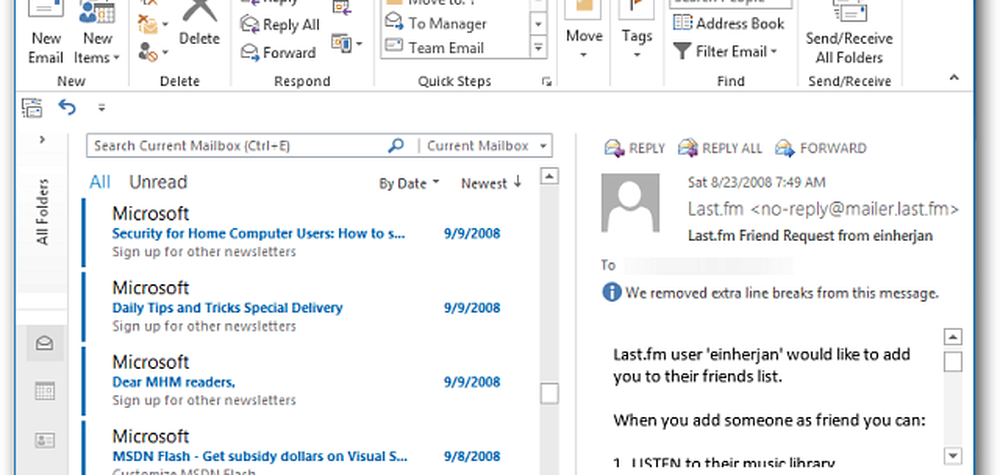Hinzufügen von Google Mail zu Outlook 2013 mit IMAP

Melden Sie sich zunächst bei Ihrem Google Mail-Konto an und aktivieren Sie IMAP in Ihren Google Mail-Einstellungen.
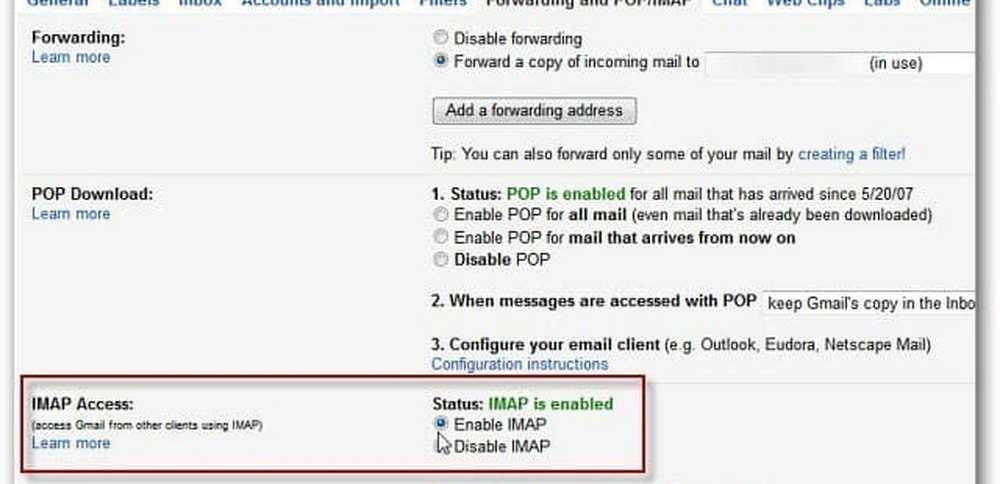
Öffnen Sie als nächstes Outlook - hier führe ich es bei einer Neuinstallation von Windows 8 aus. Wählen Sie im Metro-Startbildschirm die Kachel Outlook 2013 aus.
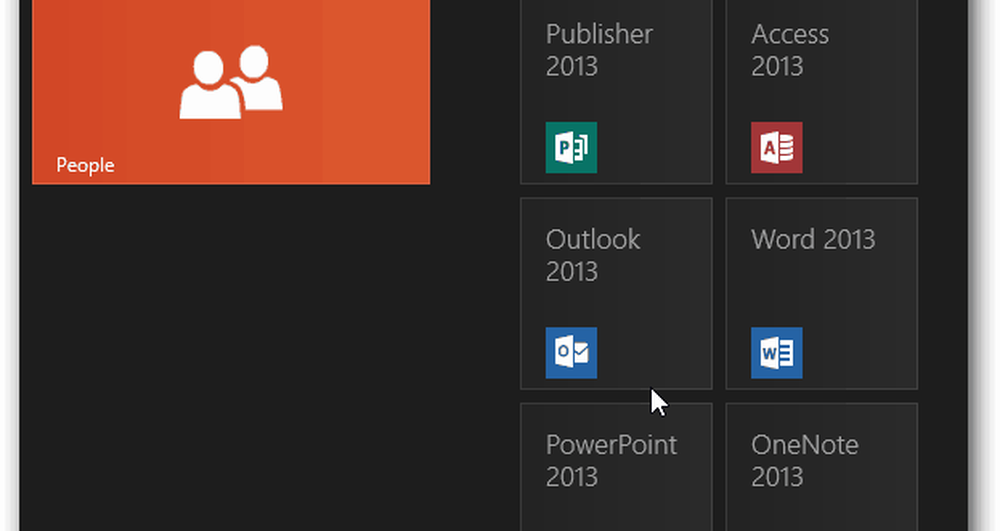
Da dies das erste Mal ist, dass Outlook 2013 zum ersten Mal ausgeführt wird, wird der Setup-Assistent angezeigt.
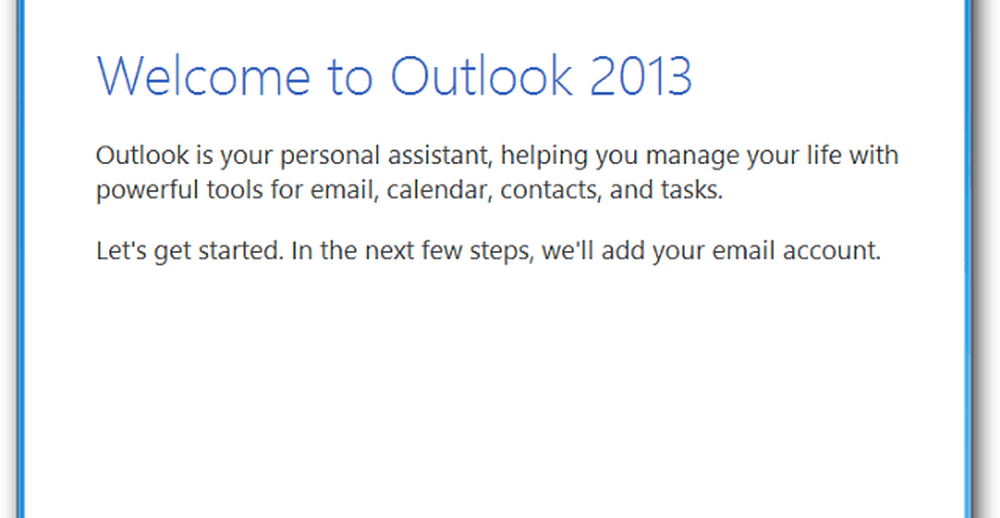
Wählen Sie Ja, um eine Verbindung zu einem POP-, IMAP- oder Exchange Active Sync-E-Mail-Konto herzustellen. Weiter klicken.
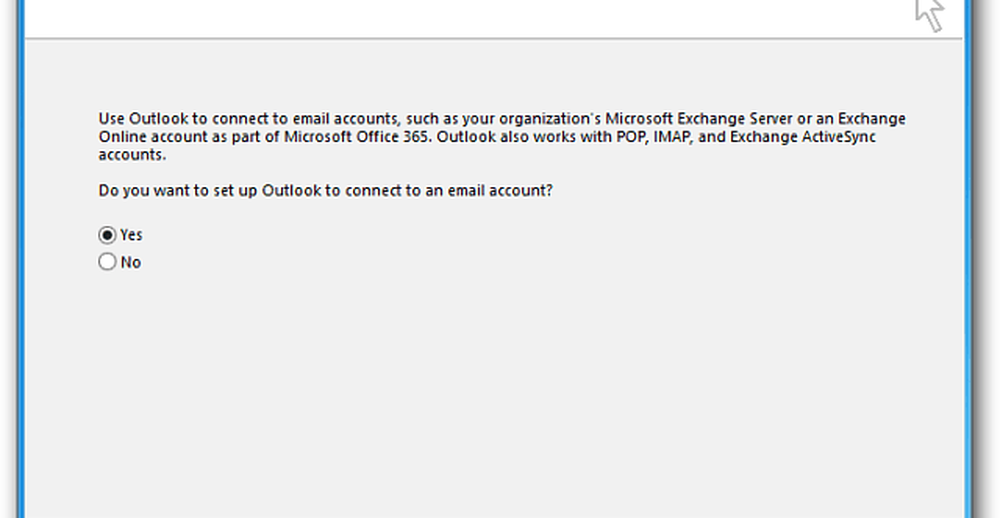
Geben Sie nun einfach Ihre E-Mail-Kontodetails ein und klicken Sie auf Weiter.
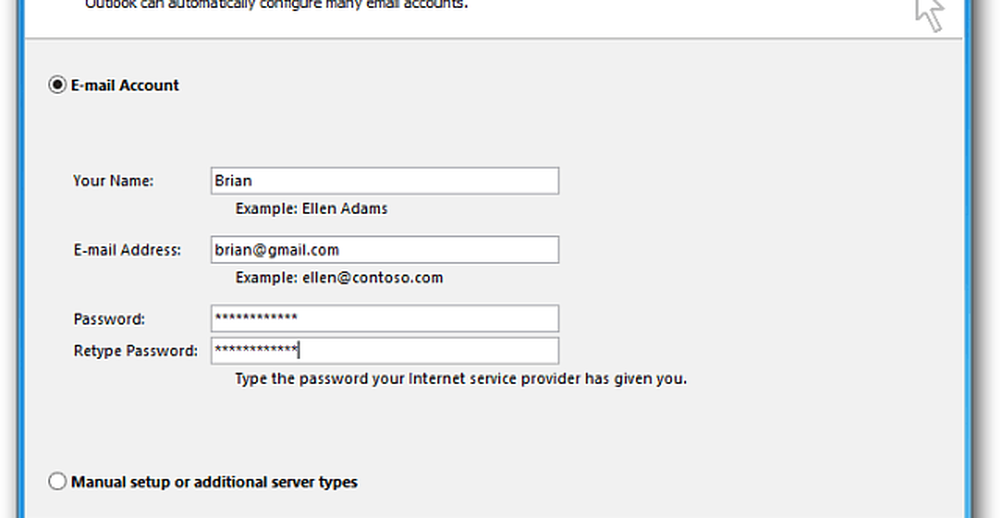
Wenn Sie bereits ein E-Mail-Konto verwenden, gehen Sie zu Datei >> Info >> Konto hinzufügen. Führen Sie dann die oben beschriebenen Schritte aus.
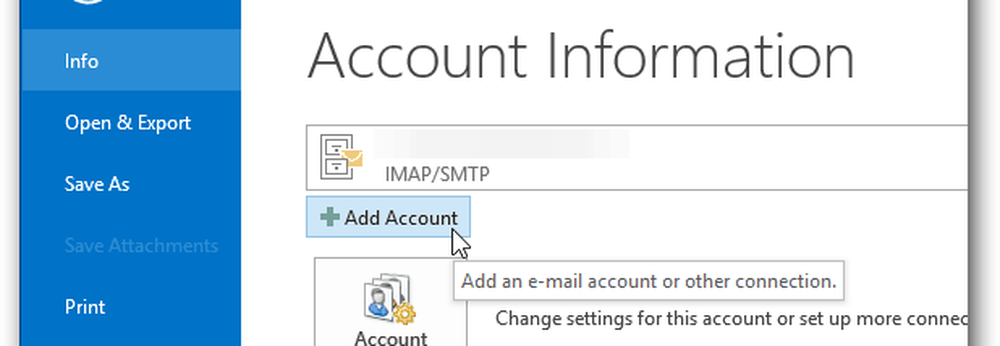
Vorausgesetzt, dass alles korrekt eingegeben wurde, wird Outlook Ihre Einstellungen konfigurieren. Alles ist gut zu gehen ... klicken Sie auf Fertig stellen.
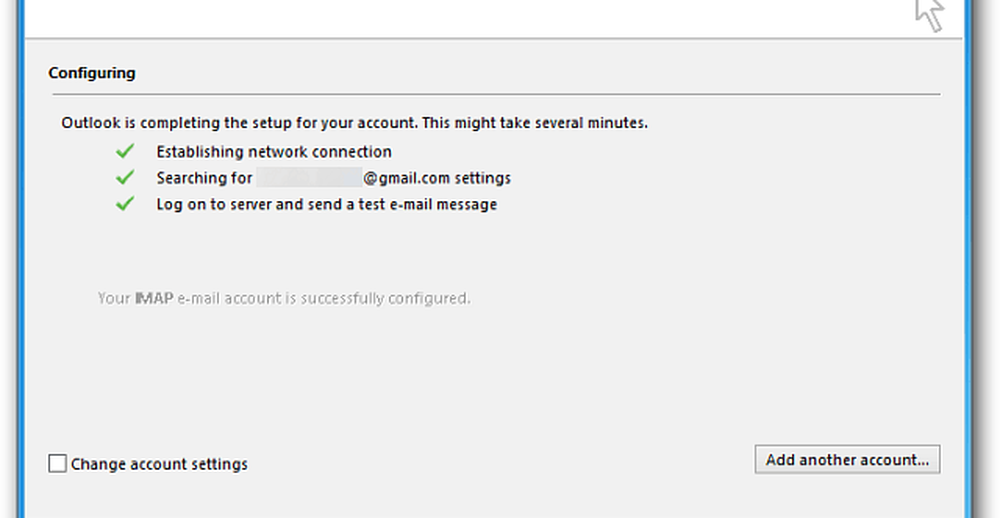
Jetzt können Sie über Outlook 2013 Nachrichten von Ihrem Google Mail-Konto aus senden und empfangen.